Cómo conectar dos ordenadores en red paso a paso
Conectar dos ordenadores en red permite compartir archivos, impresoras o acceso a internet de forma directa, útil tanto en entornos domésticos como laborales. Esta guía te muestra cómo hacerlo paso a paso, sin complicaciones, usando una conexión por cable Ethernet o mediante red inalámbrica. Asegúrate de que ambos dispositivos estén en la misma red local (LAN) y que sus configuraciones IP sean compatibles. Puedes configurar una red doméstica usando las herramientas de Windows recomendadas por Microsoft Support. También es posible establecer una red directa (peer-to-peer) siguiendo prácticas documentadas por Cisco Networking Academy. A continuación, te explicamos cómo hacerlo desde cero y sin necesidad de hardware adicional.

¿Qué necesitas para conectar dos ordenadores en red?
Conectar dos ordenadores en red requiere una preparación básica tanto a nivel físico como de configuración. No se trata solo de unir dos cables, sino de establecer una comunicación eficiente entre los equipos para compartir archivos, impresoras o acceso a internet.
Para lograrlo, es indispensable que ambos dispositivos cuenten con tarjetas de red activas, ya sea Ethernet o wifi, y que estén configurados dentro del mismo rango de red. La conexión puede hacerse directamente mediante un cable cruzado Ethernet o a través de una red local con ayuda de un router o switch.
Además, el sistema operativo debe permitir compartir recursos y detectar otros dispositivos en la red, lo que implica activar ciertos servicios en la configuración. También es necesario asignar direcciones IP compatibles o dejar que un servidor DHCP, como el del router, lo haga automáticamente. Estos pasos aseguran una red funcional y segura.

Requisitos básicos
Antes de establecer una conexión entre dos ordenadores, es fundamental contar con los materiales y configuraciones adecuados. A continuación, te explicamos los requisitos previos y los elementos necesarios:
Requisitos y materiales necesarios
- Dos ordenadores con puertos de red disponibles: Ambos dispositivos deben contar con puerto Ethernet RJ-45 o adaptador de red wifi.
- Cable de red Ethernet Cat5e o superior (si es por cable): Para conexión directa sin router, necesitas un cable cruzado (Ethernet crossover), aunque la mayoría de tarjetas de red modernas lo negocian automáticamente con cables estándar. Es necesario porque establece la conexión física entre ambos dispositivos.
- Sistema operativo compatible (Windows 10/11, Linux, etc.): El sistema debe permitir configurar redes domésticas y compartir recursos.
- Configuración de red IP estática o DHCP: Se recomienda asignar direcciones IP dentro del mismo rango para que se comuniquen correctamente. Sin una IP en el mismo segmento, no podrán verse en la red.
- Permitir detección de redes y uso compartido: En Windows debes habilitar la detección de redes y el uso compartido de archivos y carpetas.
- Router o switch (opcional): Si deseas conectar más de dos dispositivos o usar DHCP automático, es recomendable usar un router doméstico o switch Ethernet. Facilita la asignación de IP y simplifica la red.
Contar con estos elementos garantiza una conexión estable, segura y funcional. La red no se trata solo de unir cables, sino de establecer una comunicación lógica y eficiente entre los dispositivos.
¿Qué tipo de conexión elegir? (cable vs. wifi)
Elegir entre una conexión por cable Ethernet o una inalámbrica (wifi) depende del tipo de uso, la movilidad requerida y las condiciones del entorno. Si se busca mayor velocidad, estabilidad y seguridad, el cable suele ser la opción recomendada. En cambio, si se necesita flexibilidad y se quiere evitar instalaciones físicas, el wifi es más práctico. Ambas opciones son válidas, pero sus beneficios varían en función de los objetivos.
Según Microsoft y Cisco, la conexión por cable es preferible para tareas que demandan estabilidad (como transferencia de archivos pesados o uso compartido de recursos en red local), mientras que el wifi se adapta mejor a espacios sin acceso físico directo a routers o switches.
A continuación, una tabla comparativa para ayudarte a decidir:
| Característica | Cable Ethernet | WiFi (Red inalámbrica) |
|---|---|---|
| Velocidad | Alta y constante (hasta 1 Gbps o más, según el estándar). | Variable; depende de la señal y congestión (wifi 5: hasta 866 Mbps, wifi 6: +1 Gbps). |
| Estabilidad | Muy estable; sin interferencias ni caídas frecuentes. | Puede sufrir interferencias por paredes, otros dispositivos o distancia. |
| Latencia | Baja (ideal para transferencia de archivos o streaming local). | Alta en comparación (afecta videollamadas o juegos en red). |
| Seguridad | Mayor, ya que la red no se transmite por aire. | Requiere cifrado WPA2 o superior; más vulnerable a ataques si no está bien protegida. |
| Instalación | Requiere cable físico entre los dispositivos. | Sin cables; ideal para espacios amplios o sin acceso directo al router. |
| Movilidad | Limitada al largo del cable. | Alta; permite conexión desde distintos puntos del entorno. |
| Uso recomendado | Oficinas fijas, entornos de trabajo con alto tráfico de red. | Uso doméstico general, portátiles, conexiones temporales. |
Formas de conectar dos ordenadores en red
Existen diferentes métodos para conectar dos ordenadores en red, dependiendo del entorno, los recursos disponibles y el tipo de tareas a realizar. Ya sea que busques compartir archivos, impresoras o trabajar en colaboración directa entre equipos, puedes optar por conexiones con cable (Ethernet) o inalámbricas (wifi). Cada opción tiene ventajas técnicas y requerimientos particulares.
En términos generales, puedes establecer la red de tres maneras:
- Conexión directa mediante cable Ethernet (peer-to-peer).
- Conexión mediante red local con router o switch.
- Conexión inalámbrica ad-hoc o a través de una red wifi existente.
Antes de implementar cualquiera de estos métodos, es importante seguir buenas prácticas de seguridad recomendadas por Microsoft y Cisco. Estas incluyen:
- Usar contraseñas seguras para el acceso compartido.
- Desactivar la red pública y activar el perfil de red privada en Windows.
- Deshabilitar el uso compartido con protección por contraseña solo si confías en los dispositivos conectados.
- Mantener el firewall y antivirus activos durante todo el proceso.
Conexión por cable de red (Ethernet)
La conexión por cable Ethernet es una forma estable y rápida de conectar dos ordenadores directamente sin depender de una red wifi o un router. Ideal para transferir archivos, jugar en LAN o compartir recursos en red local.
¿Qué necesitas?
- Un cable Ethernet (preferiblemente Cat5e o superior). Si tus equipos son antiguos, puede que necesites un cable cruzado.
- Dos ordenadores con puerto Ethernet activo (RJ45).
- Acceso a la configuración de red del sistema operativo.
Pasos para Windows 10 y Windows 11
Paso 1: Conecta el cable Ethernet a ambos ordenadores
- Simplemente inserta el cable en los puertos de red RJ45 de ambos equipos.
Paso 2: Asignar IP manualmente (sin router)
- Pulsa Win + I > Red e Internet > Centro de redes y recursos compartidos
- Haz clic en Cambiar configuración del adaptador
- Clic derecho sobre Ethernet > Propiedades
- Selecciona Protocolo de Internet versión 4 (TCP/IPv4) > Propiedades
- Marca “Usar la siguiente dirección IP” y configura:
- Ordenador A:
- IP: 192.168.1.1
- Máscara: 255.255.255.0
- Ordenador B:
- Ordenador A:
- IP: 192.168.1.2
- Máscara: 255.255.255.0
Paso 3: Activar detección de redes y compartir archivos
- En Panel de control > Redes > Centro de redes
- Selecciona “Cambiar configuración de uso compartido avanzado”
- Activa:
- Detección de redes
- Uso compartido de archivos e impresoras
- Desactiva el uso compartido con contraseña (si es seguro hacerlo)
Pasos para macOS (Ventura, Monterey, Big Sur)
Paso 1: Conecta el cable Ethernet
- Asegúrate de que ambos Mac tengan adaptador Ethernet (nativo o mediante USB-C/Thunderbolt).
Paso 2: Configurar IP manualmente
- Ve a Preferencias del sistema > Red
- Selecciona Ethernet en la barra lateral izquierda
- En Configurar IPv4, elige “Manualmente”
- Asigna:
- Mac A:
- IP: 192.168.1.1
- Máscara: 255.255.255.0
- Mac B:
- IP: 192.168.1.2
- Máscara: 255.255.255.0
- Mac A:
Paso 3: Activar uso compartido de archivos
- Ve a Preferencias del sistema > Compartir
- Marca la casilla “Compartir archivos”
- Añade las carpetas a compartir y define permisos
Verifica la conexión
- Desde Windows: abre el Explorador de archivos > “Red” > deberías ver el otro equipo.
- Desde macOS: abre Finder > “Red” o pulsa Cmd + K e introduce smb://192.168.1.X
Recomendaciones de seguridad
- Solo desactiva el uso compartido protegido por contraseña si estás en una red segura y controlada.
- Activa el firewall de Windows/macOS con reglas específicas si deseas mayor control.
- Asegúrate de volver al perfil de red pública si desconectas la red directa.
Conexión mediante wifi o red inalámbrica
Conectar dos ordenadores mediante wifi es una opción práctica cuando no se dispone de cableado físico o se requiere movilidad. Este tipo de conexión puede hacerse a través de una red existente (router) o mediante una red ad-hoc (directa entre dispositivos). Aunque más flexible, es sensible a interferencias, por lo que es fundamental seguir algunas recomendaciones para optimizar el rendimiento.
Opciones de conexión inalámbrica
- Red doméstica compartida (con router): Ambos dispositivos se conectan al mismo punto de acceso wifi. Ideal para redes permanentes o cuando hay acceso a un router.
- Red ad-hoc (conexión directa): Uno de los equipos crea una red inalámbrica temporal, y el otro se conecta a ella. Esta opción no requiere router.
Pasos para conexión ad-hoc en Windows
- Ve a Configuración > Red e Internet > Zona con cobertura inalámbrica móvil
- Activa “Compartir mi conexión a Internet con otros dispositivos”
- Configura un nombre y contraseña para la red
- En el otro ordenador, conéctate a esa red wifi desde el panel de redes
- Asegúrate de que ambos estén en el mismo grupo de trabajo o dominio
Cómo evitar interferencias y mejorar velocidad
- Ubicación: Asegúrate de que ambos equipos estén cerca del router o del punto de conexión.
- Canal de red: Cambia el canal wifi a uno con menos congestión (puedes usar herramientas como NetSpot o Wifi Analyzer).
- Frecuencia: Usa la banda de 5 GHz si ambos dispositivos la soportan; es menos propensa a interferencias que 2,4 GHz.
- Hardware actualizado: Asegúrate de que los adaptadores wifi sean compatibles con estándares modernos (wifi 5 o wifi 6).
- Evita obstáculos físicos: Paredes gruesas, microondas y dispositivos Bluetooth pueden interferir con la señal.
Otras opciones: Bluetooth y redes ad hoc
Además de las conexiones por cable o wifi convencional, existen métodos alternativos para establecer una red entre dos ordenadores, como Bluetooth o redes ad hoc. Estas opciones son útiles en situaciones específicas, aunque presentan limitaciones importantes en velocidad, alcance y estabilidad.
Conexión por Bluetooth
Bluetooth permite conectar dos dispositivos de forma inalámbrica sin necesidad de una red wifi ni cables. Esta opción es viable para compartir archivos pequeños entre portátiles o equipos cercanos, especialmente cuando no se dispone de acceso a una red local.
Redes ad hoc (wifi directa entre equipos)
Una red ad hoc es una red inalámbrica temporal entre dos o más dispositivos sin necesidad de un router. Uno de los ordenadores actúa como punto de acceso, y el otro se conecta a él.
| Característica | Bluetooth | Red ad hoc (wifi directa) |
|---|---|---|
| Infraestructura | No requiere router ni red externa. | No requiere router, uno actúa como host. |
| Velocidad de transferencia | Baja (~2–3 Mbps). | Media (~20–100 Mbps según wifi). |
| Alcance | Limitado (~10 metros). | Mayor que Bluetooth, pero depende del entorno. |
| Estabilidad | Alta en distancias cortas. | Variable; puede haber caídas. |
| Compatibilidad | Muy amplia; funciona en la mayoría de portátiles. | Depende del sistema y drivers. |
| Facilidad de configuración | Muy simple (emparejar y enviar). | Moderada; requiere configurar red manual. |
| Seguridad | Cifrado básico (depende de versión). | Puede usar WPA2, pero es menos seguro que red con router. |
| Uso recomendado | Transferencia ocasional de archivos pequeños. | Red temporal sin infraestructura disponible. |
| Limitaciones | Velocidad baja, sin carpetas compartidas. | No adecuada para múltiples dispositivos o transferencias pesadas. |
Configuración de la red en Windows y macOS
Para que dos ordenadores se comuniquen correctamente a través de una red (ya sea por cable, wifi o red ad hoc), es necesario configurar manualmente algunos parámetros en el sistema operativo, especialmente si no hay un router que asigne direcciones IP automáticamente.
Diferencias clave entre versiones
| Sistema | Diferencia notable |
|---|---|
| Windows 10 | La configuración de red es más accesible desde el Panel de Control clásico |
| Windows 11 | Integra más funciones de red en el menú “Configuración”, pero oculta ajustes avanzados |
| macOS Big Sur | El menú “Red” sigue un esquema clásico similar a versiones anteriores |
| macOS Ventura y posteriores | Las opciones están más integradas con los paneles de seguridad y privacidad |
Cómo configurar la red en Windows
A continuación te explicamos los pasos esenciales en Windows:
Configurar dirección IP manual
- Panel de control > Centro de redes y recursos compartidos
- Clic en Cambiar configuración del adaptador
- Clic derecho sobre “Ethernet” o “wifi” > Propiedades
- Selecciona Protocolo de Internet versión 4 (TCP/IPv4) > Propiedades
- Marca “Usar la siguiente dirección IP” e introduce:
- IP: 192.168.1.1 (o similar)
- Máscara: 255.255.255.0
Activar detección de redes y compartir archivos
- Ve a Configuración > Red e Internet > Opciones de uso compartido
- Activa:
- Detección de redes
- Uso compartido de archivos e impresoras
- Desactiva la protección con contraseña (opcional)
Cómo configurar la red en macOS
Ahora te enseñaremos el paso a paso si tienes macOS:
Asignar IP manualmente
- Abre Preferencias del sistema > Red
- Selecciona “Ethernet” o “wifi”
- En el menú desplegable “Configurar IPv4”, selecciona “Manualmente”
- Introduce:
- IP: 192.168.1.2
- Máscara de subred: 255.255.255.0
Activar uso compartido
- Abre Preferencias del sistema > Compartir
- Marca la casilla Compartir archivos
- Añade carpetas, define permisos y verifica la dirección de red del equipo
Verificar la conexión entre los equipos
Una vez configurada la red entre dos ordenadores, es fundamental comprobar que la conexión es efectiva y que ambos dispositivos se comunican correctamente. Esto se puede hacer usando herramientas integradas en los sistemas operativos, como Ping y Traceroute, que permiten diagnosticar el estado de la red y detectar posibles errores de configuración.
Herramienta Ping:
Permite comprobar si un dispositivo responde en la red, enviando paquetes de prueba.
Cómo usar Ping en Windows:
- Pulsa Win + R, escribe cmd y presiona Enter.
- En la consola, escribe:
- ping 192.168.1.2
- Si ves mensajes como “Respuesta desde 192.168.1.2: bytes=32 tiempo<1ms TTL=128”, la conexión es correcta.
Cómo usar Ping en macOS:
- Abre Terminal (desde Spotlight o Aplicaciones > Utilidades).
- Escribe el mismo comando:
- ping 192.168.1.1
- Pulsa Control + C para detener después de algunas pruebas.
Si hay pérdida de paquetes o no hay respuesta, revisa IP, firewall o adaptadores de red.
Herramienta Traceroute:
Tracert (en Windows) o traceroute (en macOS/Linux) muestra el recorrido que hace un paquete hasta llegar al destino, útil para detectar cuellos de botella en la red.
- En Windows: Tracert 192.168.1.2
- En macOS: Traceroute 192.168.1.2
Cómo compartir archivos y dispositivos en red
Una vez verificada la conexión entre los equipos, es posible compartir recursos como carpetas, impresoras u otros dispositivos. Para lograrlo, los sistemas operativos usan protocolos de red específicos como SMB (Server Message Block) en Windows y macOS, o AFP (Apple Filing Protocol) en versiones antiguas de macOS.
| Protocolo | Compatibilidad | Usos comunes | Seguridad recomendada |
|---|---|---|---|
| SMB | Windows, macOS, Linux (con Samba). | Compartir carpetas, impresoras. | Usar versión SMB 2 o superior, con contraseña y red privada. |
| AFP | Solo macOS (hasta macOS Mojave). | Acceso de archivos entre Macs antiguos. | Obsoleto, usar SMB si es posible. |
| NFS | Linux, macOS, Windows (limitado). | Entornos técnicos y servidores Unix. | No recomendable para redes inseguras. |
Compartir carpetas y documentos
Cuando dos ordenadores están conectados en red, por cable Ethernet, wifi o red ad hoc, puedes compartir carpetas y archivos entre ellos. Para hacerlo correctamente, es importante habilitar el uso compartido en el sistema operativo, definir los permisos de acceso, y tomar medidas de seguridad para evitar accesos no autorizados.
¿Cómo hacer que una carpeta sea accesible en red?
En Windows 10 / 11:
- Haz clic derecho sobre la carpeta que deseas compartir > selecciona Propiedades.
- En la pestaña Compartir, haz clic en Uso compartido avanzado.
- Marca la opción Compartir esta carpeta y asigna un nombre.
- Haz clic en Permisos para definir qué usuarios pueden acceder:
- Lectura: solo pueden ver archivos.
- Cambiar: pueden modificar, copiar o eliminar archivos.
- Control total: acceso completo.
En macOS Ventura / Monterey / Big Sur:
- Ve a Preferencias del sistema > Compartir.
- Activa la opción Compartir archivos.
- En “Carpetas compartidas”, haz clic en + para agregar una carpeta.
- En “Usuarios”, define los permisos:
- Sólo lectura
- Lectura y escritura
- Sólo escritura (Drop Box)
- Haz clic en “Opciones…” y activa SMB si compartirás con equipos Windows.
¿Cómo configurar permisos y evitar accesos no autorizados?
Debes tener en cuenta de no compartir carpetas de sistema ni de usuario completo. En redes domésticas, usar nombres de usuario iguales en ambos equipos para facilitar el acceso.
| Acción | Windows | macOS |
|---|---|---|
| Limitar el acceso | Elimina el grupo “Todos” y añade usuarios locales o de red específicos. | Asigna permisos solo a usuarios concretos. |
| Proteger con contraseña | Activa el uso compartido con protección por contraseña: Panel de control > Redes > Uso compartido avanzado. | macOS solicita usuario y contraseña por defecto. |
| Usar red privada | Asegúrate de que la red esté marcada como “Privada”, no “Pública”. | Automático en macOS si estás en red doméstica. |
| Controlar desde el firewall | Verifica que el Firewall permita solo conexiones locales. | Activado por defecto; se puede revisar en Seguridad y privacidad. |
| Evitar compartir discos completos | Comparte carpetas específicas, nunca todo el disco C:\ | Comparte solo carpetas controladas. |
Además, revisar periódicamente las carpetas compartidas en tu red para evitar dejar accesos abiertos por error.
Compartir impresoras y otros dispositivos
Una vez que dos ordenadores están correctamente conectados en red, es posible compartir dispositivos como impresoras, escáneres o discos duros externos. Esto permite que varios usuarios accedan a estos periféricos sin necesidad de conectarlos directamente por USB en cada equipo. Para que esto funcione, el dispositivo debe estar encendido, correctamente instalado y el equipo que lo comparte debe estar conectado a la red.
¿Qué dispositivos se pueden compartir?
- Impresoras conectadas por USB o en red local
- Escáneres (limitado, depende del modelo)
- Discos duros externos (si están conectados a un ordenador que comparte recursos)
- Unidades ópticas o lectores de tarjetas (con restricciones de acceso)
Para compartir cualquier periférico, el equipo anfitrión debe permanecer encendido y conectado a la red.
Compartir impresoras en Windows 10 y Windows 11
Paso 1: Activar el uso compartido de impresoras
- Inicio > Configuración > Dispositivos > Impresoras y escáneres
- Selecciona la impresora instalada > clic en Administrar
- Ve a Propiedades de la impresora > pestaña Compartir
- Marca Compartir esta impresora y asigna un nombre de red
Paso 2: Instalar la impresora compartida en otro equipo
- Desde el segundo equipo: Inicio > Configuración > Impresoras y escáneres > Agregar impresora.
- Espera que aparezca la impresora compartida o haz clic en “La impresora que quiero no está en la lista”.
- Selecciona “Seleccionar una impresora compartida por nombre” e ingresa:
- \\[IP-del-equipo]\[Nombre-de-la-impresora].
Compartir impresoras en macOS (Ventura, Monterey, Big Sur
Paso 1: Activar compartir impresoras
- Preferencias del sistema > Compartir
- Activa Compartir impresora
- Selecciona la impresora que deseas compartir en el menú desplegable
Paso 2: Agregar la impresora desde otro Mac
- Abre Preferencias del sistema > Impresoras y escáneres
- Pulsa el botón “+” para agregar una nueva impresora
- Aparecerán las impresoras compartidas por red
Si vas a compartir con un equipo Windows, asegúrate de que esté activa la opción Compartir impresoras mediante SMB (en "Opciones" dentro del panel de Compartir).
Otros dispositivos que se pueden compartir
Además de impresoras, es posible compartir escáneres (si el modelo lo permite), unidades ópticas, lectores de tarjetas y discos duros externos conectados por USB. Para estos dispositivos, se recomienda seguir un proceso similar al de compartir carpetas: activar la opción “Compartir archivos” y añadir manualmente la unidad en cuestión desde el panel correspondiente.
Es importante tener en cuenta que el equipo que comparte el dispositivo debe permanecer encendido y conectado a la red para que el recurso esté disponible.
Eliminar autenticación de red en Windows (opcional)
Por defecto, Windows protege el acceso a carpetas compartidas en red exigiendo que los usuarios se autentiquen con un nombre de usuario y contraseña. Esta autenticación garantiza que solo personas autorizadas puedan acceder a los archivos. Sin embargo, en redes domésticas o entornos cerrados, puede ser útil desactivar temporalmente este requisito para facilitar el intercambio de archivos entre equipos.
Cómo desactivar la autenticación por contraseña en Windows 10 / 11
Esta opción permite que otros dispositivos en la misma red accedan a carpetas compartidas sin necesidad de usuario ni contraseña. Solo se recomienda en redes privadas y seguras.
Pasos:
- Abre el Panel de control (puedes buscarlo en el menú de inicio).
- Ve a Centro de redes y recursos compartidos.
- Haz clic en Cambiar configuración de uso compartido avanzado (en el menú lateral).
- Expande la sección Todas las redes.
- Busca el apartado Uso compartido con protección por contraseña.
- Marca la opción: Desactivar el uso compartido con protección por contraseña.
- Guarda los cambios.
Riesgos de desactivar la autenticación
Eliminar la autenticación facilita el acceso, pero también reduce significativamente la seguridad del sistema compartido. Cualquier equipo en la misma red podrá abrir, copiar o eliminar los archivos compartidos, incluso sin conocer credenciales.
Principales riesgos:
- Acceso no autorizado a información personal o confidencial.
- Mayor exposición en redes wifi inseguras o mal protegidas.
- No se puede auditar quién accede a qué archivos.
¿Cuándo es seguro desactivarla?
Esta opción solo debería usarse si se cumplen todas las condiciones siguientes:
- Estás en una red doméstica privada (no pública ni empresarial)
- Los equipos conectados son de confianza y gestionados por ti
- No se comparten carpetas con contenido sensible
- Tienes activado un firewall local y antivirus actualizado
En cualquier otro contexto (redes públicas, empresas, instituciones), mantener la autenticación activada es obligatorio para proteger la integridad del sistema.

Solución de problemas: ¿por qué no puedo ver los equipos en red?
Cuando dos ordenadores están conectados físicamente o por wifi, pero no logran detectarse mutuamente en el panel de red, el problema suele estar relacionado con la configuración del sistema, el firewall o el tipo de red. A continuación se presentan las causas más frecuentes y cómo solucionarlas paso a paso.
Activar detección de redes y compartir archivos
Para que dos o más ordenadores puedan verse entre sí y compartir recursos (archivos, carpetas, impresoras), es necesario que estén conectados a la misma red y tengan activadas las funciones de detección de redes y uso compartido de archivos. Estas opciones controlan si el sistema permite ser detectado por otros dispositivos y si ofrece recursos compartidos de forma segura.
En Windows 10 / 11
Verificar y activar detección de redes:
- Abre el Panel de control (escribe “panel de control” en el menú de inicio).
- Haz clic en Centro de redes y recursos compartidos.
- En el panel izquierdo, selecciona Cambiar configuración de uso compartido avanzado.
- En la sección Privada, asegúrate de que estén activadas estas dos opciones:
- Activar la detección de redes
- Activar el uso compartido de archivos e impresoras
- Haz clic en Guardar cambios.
Verificar tipo de red (debe ser privada):
- Ve a Configuración > Red e Internet > Propiedades de la red activa.
- Asegúrate de que el perfil esté definido como Privado, no como “Público”.
Esto permite que otros dispositivos de la misma red vean y accedan al equipo.
En macOS (Ventura, Monterey, Big Sur)
Activar el uso compartido de archivos:
- Abre Preferencias del sistema > Compartir.
- Marca la casilla Compartir archivos.
- Pulsa en el botón “+” para agregar las carpetas que deseas compartir.
- Define los permisos por usuario (solo lectura, lectura y escritura, etc.).
Verificar visibilidad en la red:
- macOS no requiere habilitar detección de redes como en Windows, pero sí necesita que el servicio de compartir archivos esté activo.
- Asegúrate de estar conectado a una red wifi o Ethernet doméstica o de oficina confiable.
Para compartir con Windows, pulsa en “Opciones…” y activa SMB (Server Message Block) y selecciona el usuario autorizado.

Configurar las opciones de firewall
El firewall del sistema operativo controla qué conexiones entrantes y salientes se permiten. Aunque es esencial para la seguridad, puede bloquear el tráfico entre dos ordenadores en red si no está configurado correctamente. Por eso, si los dispositivos no se detectan o no pueden compartir archivos, es necesario revisar las reglas activas y autorizar el tráfico local.
En Windows 10 / 11
Verificar y configurar el firewall:
- Abre el Panel de control y ve a Sistema y seguridad > Firewall de Windows Defender.
- Haz clic en Permitir una aplicación o una característica a través del Firewall de Windows Defender.
- Pulsa Cambiar la configuración (requiere privilegios de administrador).
- Asegúrate de que estén marcadas las siguientes opciones para redes privadas:
- Uso compartido de archivos e impresoras
- Descubrimiento de red
- Administrador de impresión (Print Spooler) si vas a compartir impresoras
- Aplicaciones necesarias para tu software de intercambio (por ejemplo, Samba si usas Linux)
Agregar regla manual (si no aparece la aplicación):
- Abre el Firewall de Windows Defender con seguridad avanzada (búscalo en el menú Inicio).
- En el panel izquierdo, selecciona Reglas de entrada > clic en Nueva regla…
- Selecciona Puerto > elige TCP y escribe: 135, 137, 138, 139, 445
- Estos puertos corresponden a SMB y servicios de red locales.
- Permitir la conexión > aplica a redes Privadas únicamente.
- Asigna un nombre descriptivo a la regla (ej: “SMB tráfico local”).
Importante: No permitas tráfico de estos puertos en redes públicas.
En macOS Ventura / Monterey / Big Sur
Configurar el firewall y permitir el uso compartido:
- Abre Preferencias del sistema > Seguridad y privacidad > Firewall.
- Haz clic en el candado e ingresa tu contraseña para desbloquear cambios.
- Si el firewall está activado, pulsa en Opciones de firewall.
- Asegúrate de permitir:
- Compartir archivos e impresoras
- Terminal, Samba o cualquier otra app necesaria para conexiones de red local
- Marca Permitir automáticamente que el software firmado reciba conexiones entrantes (recomendado).
En muchos casos, macOS permite las conexiones necesarias de forma automática si la app está firmada y habilitada en las opciones de compartir.
Otras soluciones para hacer visibles los equipos
Cuando los equipos conectados a una red no se ven entre sí, incluso después de activar la detección de red, compartir archivos y configurar el firewall correctamente, es posible que el problema esté relacionado con la capa de red, resolución de nombres o servicios que no están funcionando como deberían. Existen soluciones adicionales que permiten analizar estos escenarios de forma más técnica.
Una opción efectiva es usar la dirección IP en lugar del nombre del equipo. Si el nombre no resuelve correctamente (por ejemplo, \\EQUIPO1), intenta acceder escribiendo la IP directamente en el explorador de archivos: \\192.168.1.15. Esto permite evitar errores de resolución NetBIOS o DNS que suelen presentarse en redes domésticas o mixtas.
También es recomendable asegurarse de que ambos equipos pertenezcan al mismo grupo de trabajo (WORKGROUP por defecto), especialmente en redes locales sin dominio. Puedes verificarlo en Sistema > Configuración avanzada del sistema > Nombre del equipo. Cambiar todos los equipos al mismo grupo no es obligatorio, pero puede mejorar la visibilidad en ciertas configuraciones de red local antiguas.
Preguntas de usuarios sobre la conexión de ordenadores en red
Configurar una red local entre dos o más ordenadores puede generar dudas técnicas, especialmente cuando los equipos no se detectan o no es posible compartir archivos correctamente. A continuación, recopilamos las preguntas más comunes que suelen surgir durante este proceso, junto con respuestas claras basadas en documentación oficial de Microsoft y Apple, así como en prácticas recomendadas para entornos domésticos y de oficina. Esta sección te ayudará a identificar y resolver rápidamente los obstáculos más frecuentes al conectar dispositivos en red.
¿Cómo conectar dos ordenadores sin internet?
Si no tienes conexión a internet, aún puedes conectar dos ordenadores entre sí para compartir archivos o impresoras. Solo necesitas que ambos estén conectados por cable o por una red wifi creada entre ellos. No hace falta un módem ni un router.
Una forma sencilla es crear una red ad hoc. Esto significa que uno de los ordenadores crea una red wifi temporal, y el otro se conecta a ella. En Windows puedes hacer esto desde el símbolo del sistema o con herramientas de red. En Mac, puedes crearla desde el panel de red. Luego, solo tienes que asegurarte de que los dos equipos estén conectados a esa red y tengan una dirección IP similar, como 192.168.1.1 y 192.168.1.2.
Otra opción es usar un cable de red (Ethernet) para conectar directamente los dos equipos. En modelos modernos, no necesitas un cable especial: uno común funciona bien. Después de conectarlos, puedes asignar manualmente direcciones IP parecidas para que se reconozcan. Por ejemplo, un equipo con la IP 192.168.0.1 y el otro con 192.168.0.2.
Con cualquiera de estos métodos, puedes activar el uso compartido de archivos en cada sistema operativo, y ya estarán listos para enviarse información sin necesidad de internet.
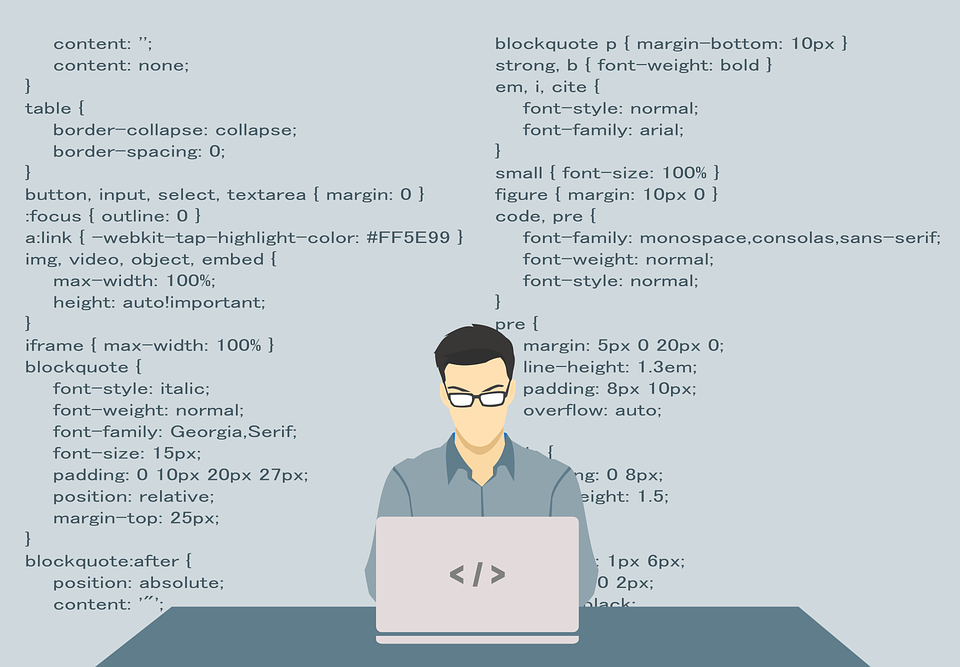
¿Es posible conectar más de dos ordenadores?
Sí, es totalmente posible conectar más de dos ordenadores en una misma red local. Para hacerlo de forma eficiente y ordenada, lo ideal es usar un router o un switch de red. Estos dispositivos permiten que varios equipos se comuniquen entre sí, compartan archivos, impresoras, discos duros externos y también accedan a internet si está disponible.
Un router doméstico estándar ya incluye funciones de red y puede asignar direcciones IP automáticamente a todos los dispositivos conectados mediante wifi o cable Ethernet. Si necesitas conectar muchos ordenadores por cable, puedes usar un switch como extensión. El switch distribuye la conexión física entre varios puertos y permite que los equipos se comuniquen sin necesidad de un router que administre tráfico externo.
Por ejemplo, en una oficina pequeña puedes conectar hasta 8 o 16 ordenadores a través de un switch, asignar direcciones IP manualmente o dejar que el router las gestione automáticamente (DHCP), y activar el uso compartido en cada equipo. Todos estarán en la misma red local, visibles y listos para compartir recursos.
¿Cómo evitar problemas de seguridad al compartir archivos?
Compartir archivos en red puede ser útil, pero también representa un riesgo si no se toman medidas básicas de seguridad. Cuando activas el uso compartido en un entorno doméstico o profesional, estás abriendo una puerta que otros dispositivos pueden usar para acceder a tu información. Por eso, es importante controlar quién accede, qué puede ver o modificar, y cómo viajan esos datos por la red.
Recomendaciones básicas:
- Usa una red privada: Evita compartir en redes públicas o sin clave.
- Protege con contraseña: Solo usuarios autorizados deben poder acceder a tus archivos.
- Controla los permisos: Elige qué personas pueden ver, editar o borrar archivos.
- Cifra archivos importantes: Usa herramientas como BitLocker (Windows) o FileVault (macOS).
- Usa una VPN si estás fuera de casa: Protege tus datos si accedes desde otra red.
- Mantén activo el firewall y antivirus: No los desactives para compartir archivos.
- Desactiva el uso compartido cuando no lo necesites: Evita dejar carpetas abiertas todo el tiempo.
Conectar dos o más ordenadores en red es una tarea accesible si se siguen los pasos adecuados y se tiene en cuenta la seguridad. Ya sea por cable o por wifi, compartir archivos y dispositivos puede mejorar el trabajo en equipo y facilitar el acceso a la información. Es importante configurar bien cada sistema, usar redes privadas y aplicar controles básicos como contraseñas y permisos. Con las herramientas y recomendaciones correctas, puedes crear una red local estable, funcional y protegida. Así aprovechas al máximo los recursos disponibles sin comprometer la privacidad de los datos.
Si quieres mejorar la conexión entre tus equipos, empieza hoy a crear tu propia red local: explora nuestras guías y descubre todo lo que puedes lograr con las redes y cables adecuados.
Más del autor
puedes conectar mas de 10 pcs a un solo pc, pero es con el acceso remoto que amerita una configuracion adicional.
Muy bueno , me ayudo mucho
FALTARIA QUE IDENTIFIQUES EL CABLE Y DIGAS POR QUE O COMO ES CRUZADO—-SI PRESENTAS UN ESQUEMA TAL VEZ LA LABOR DE CONEXION SE SIMPLIFICARIA Y TODOS QUEDARIAMOS AGRADECIDOS
Gracias por la información, me ayudaste mucho, excelente tutorial! Saludos
Buen tutorial.
Pero, si utilizas la clavija de red para conectar el ordenador el router pierdes la conexión de red al propio router (si no lo tienes con wifi).
¿Me equivoco?
Gracias
No. No lo pierdes porque necesitas otro cable de red que vaya al hub, no al router. Y con el router, podrás conectarlo también la hub y configurarlo... Pero vamos, que he visto en empresas, montajes más sencillos.
hola me gustaria saber como configuro 17 equipos que estan conectados en red en 2 switch no tienen acceso a internet solo quiero compartir archivos
Supongo que será broma, ¿verdad? Porque, ¿quién no tiene un hub de red en casa? Vamos, yo tengo tres. Dos en mi cuarto y uno al lado de la ducha. Vaya pedazo de "loquesea" inservible. En fin. Menos mal que Windows tampoco te permite compartir de la misma fácil manera las cosas... que si no, diría que mejor un usb y pasear por la casa.








